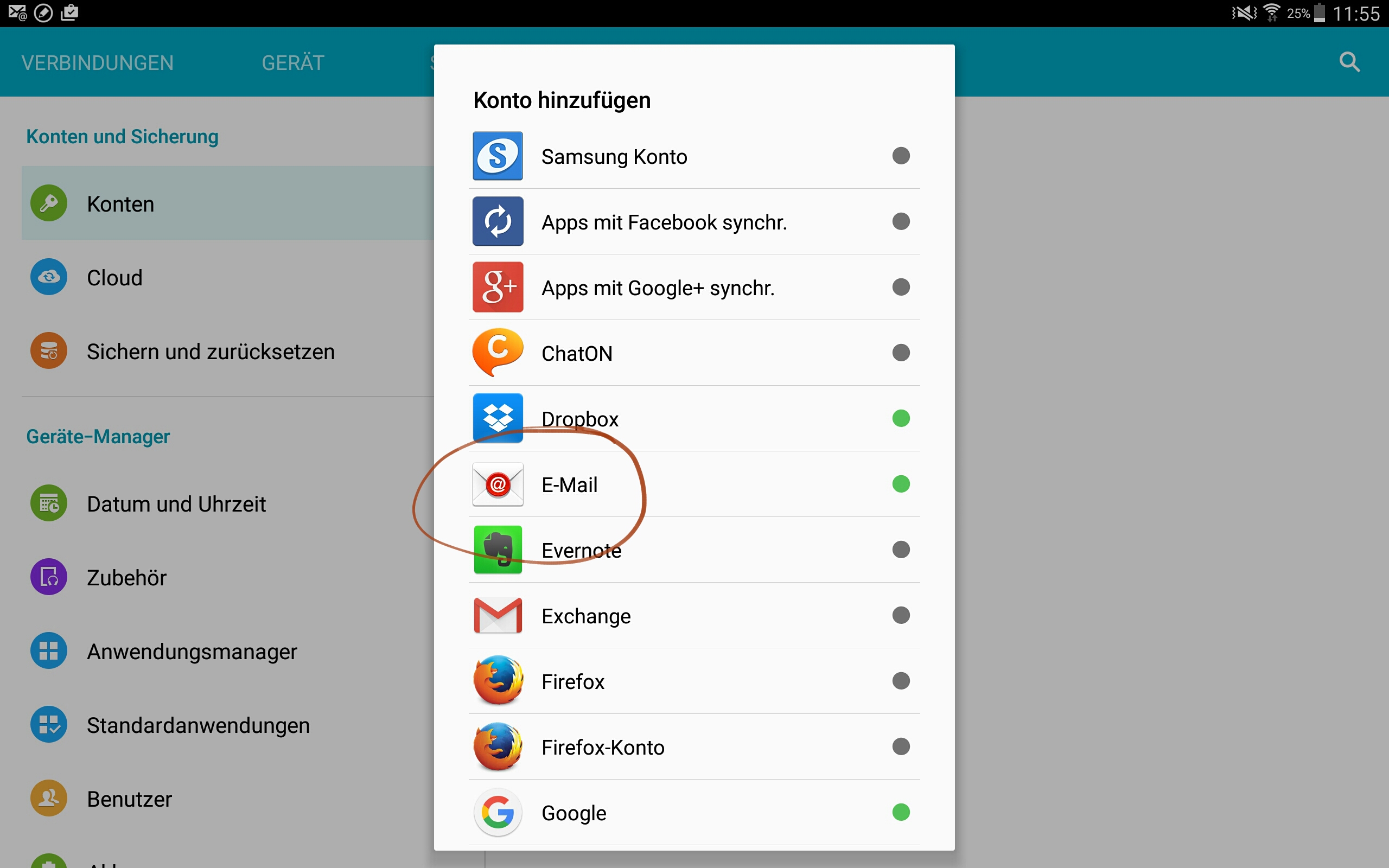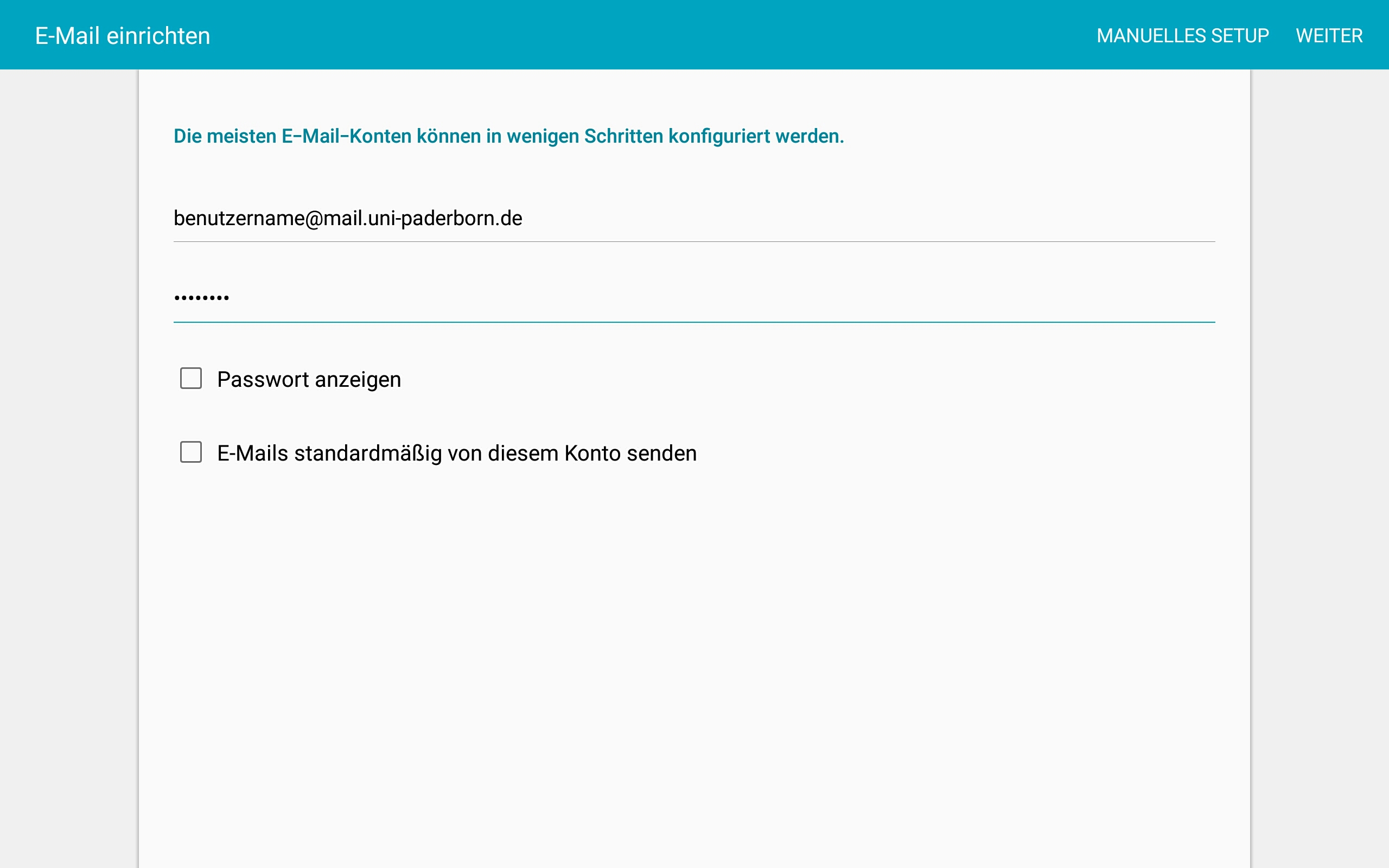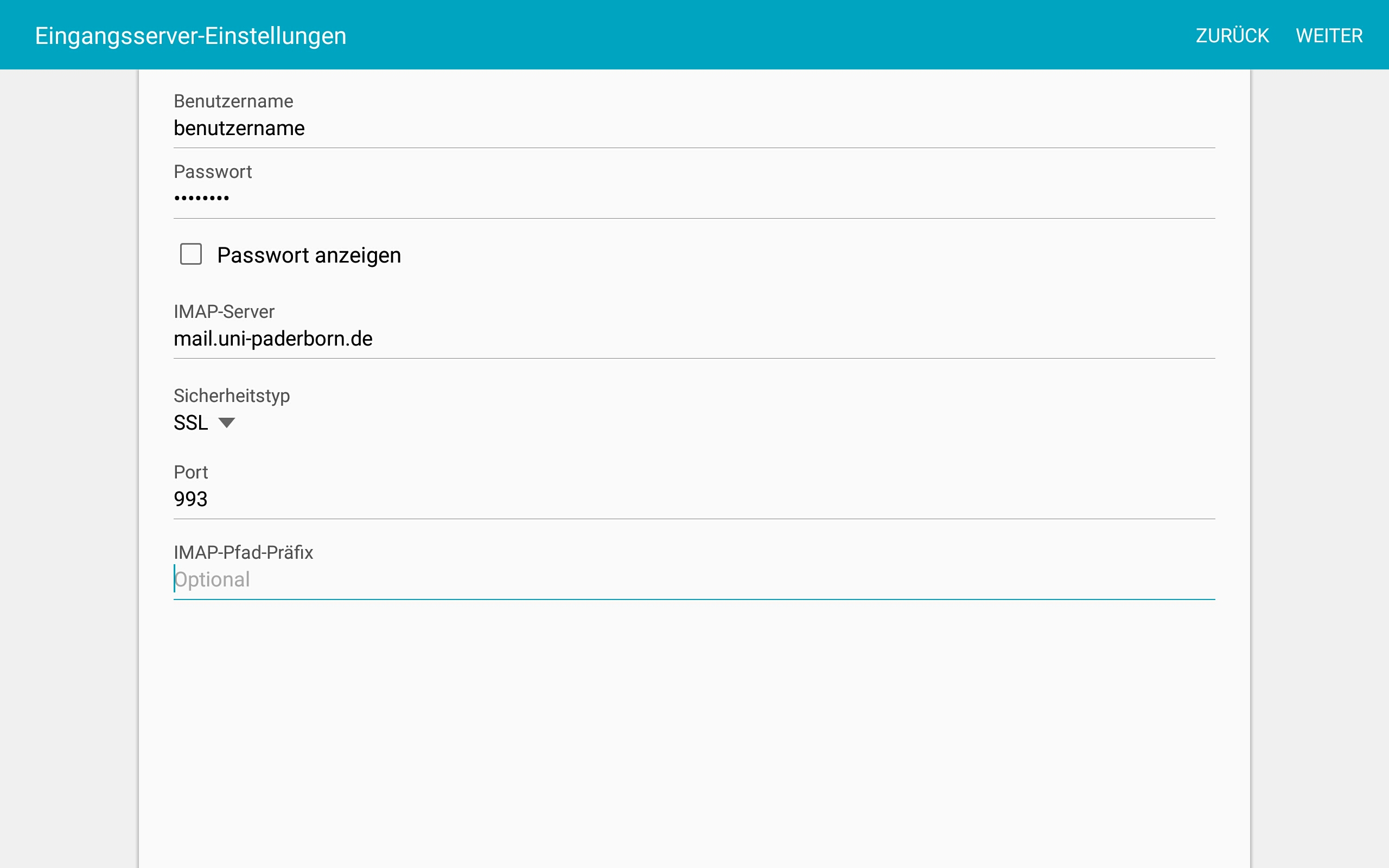(Die Seite wurde neu angelegt: „{{article |type=Anleitung |os=Android 6.0 (Marshmallow), Android 4.4 (KitKat), |service=Meta:Mail, |targetgroup=Angestellte,Studierende,Gäste |hasdisambig=Nei…“) |
|||
| Zeile 2: | Zeile 2: | ||
|type=Anleitung | |type=Anleitung | ||
|os=Android 6.0 (Marshmallow), Android 4.4 (KitKat), | |os=Android 6.0 (Marshmallow), Android 4.4 (KitKat), | ||
| − | |service=Meta:Mail | + | |service=Meta:Mail |
|targetgroup=Angestellte,Studierende,Gäste | |targetgroup=Angestellte,Studierende,Gäste | ||
| − | |hasdisambig= | + | |hasdisambig=Ja |
| + | |disambiguation=Mail einrichten | ||
}} | }} | ||
{{template caller | {{template caller | ||
Version vom 20. Juni 2016, 09:15 Uhr
| Anleitung | |
|---|---|
| Informationen | |
| Betriebssystem | Android 4.4 (KitKat) und Android 6.0 (Marshmallow) |
| Service | |
| Interessant für | Angestellte, Studierende und Gäste |
| Android Portalseite | |
This article is only a draft. Information provided here is most possibly incomplete and/or imprecise. Feel free to help us by expanding it. |
Unter Android gibt es viele möglichkeiten sein Email Konto einzurichten. Meist sind auf dem Gerät bereits Apps installiert die sich gut dafür eignen. Häufik heißt diese App einfach nur E-Mail, aber auch die App Gmail ist oft bereits vorinstalliert.
Was ist zu tun?[Bearbeiten | Quelltext bearbeiten]
- konfigurieren der Email Konto Einstellungen
- Posteingang mail.uni-paderborn.de Verschlüsselung SSL Port 993
- Postausgang mail.uni-paderborn.de Verschlüsselung SSL Port 465
- Authentisierung IMT-Accountname und Passwort
- Empfangen und versenden Sie E-Mails per Andriod Device über Ihre IMT-Mailadresse der Universität Paderborn
Hinweis Das Einrichten der Mails kann von Android zu Android anders aussehen, dass bedeutet von den Screenshots abweichen.
Schritt für Schritt Anleitung[Bearbeiten | Quelltext bearbeiten]
Einrichten der Email App[Bearbeiten | Quelltext bearbeiten]
Ein Konto hinzufügen[Bearbeiten | Quelltext bearbeiten]
Wählen Sie in die Einstellungen -> Konten -> Konto hinzufügen. Dann Email auswählen


Konto Einstellungen[Bearbeiten | Quelltext bearbeiten]
Tragen sie Ihre IMT-Mail (ihr-benutzername@mail.uni-paderborn.de) Adresse ein und Ihr IMT-Passwort

Wählen Sie IMAP-Konto als Art des Kontos aus
Einstellungen für den Eingangsserver[Bearbeiten | Quelltext bearbeiten]
Nehmen Sie folgende Einstellungen vor
- Benutzername: IMT-Benutzername
- Passwort: IMT-Passwort
- Sicherheitstyp: SSL
- Port: 993
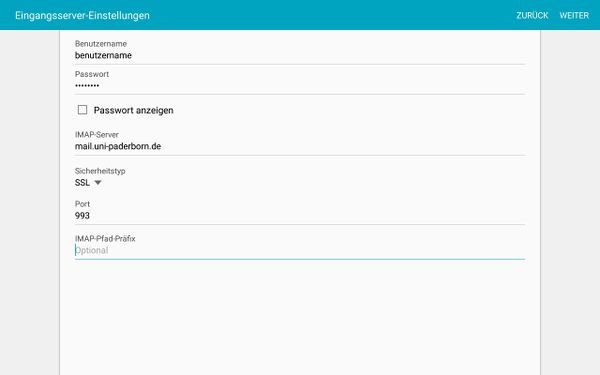
Einstellungen für den Aussgangsserver[Bearbeiten | Quelltext bearbeiten]
Nehmen Sie folgende Einstellungen vor
- Benutzername: IMT-Benutzername
- Passwort: IMT-Passwort
- Sicherheitstyp: SSL
- Port: 465
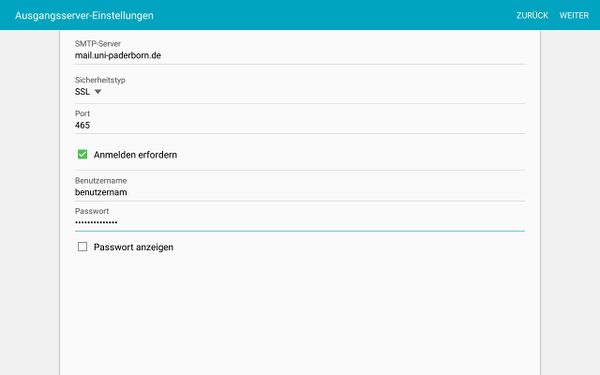
Emails lesen und Schreiben[Bearbeiten | Quelltext bearbeiten]
Genießen sie ihre Email auf ihrem Android Device
Mails einrichten unter Gmail[Bearbeiten | Quelltext bearbeiten]
s.o. nur das Interface hat an einigen Stellen die Farbe Rot ;)